voorDakramen en raamkozijnenGebruikers, fouten zijn de meest vervelende van het verleden.In dit artikel bespreken we een veel voorkomende fout onder Windows-gebruikers (vooral gamers).
该"Kan geen verbinding maken met NVIDIA"fout.Als u zich gefrustreerd voelt wanneer u de foutmelding "Kan geen verbinding maken met NVIDIA" opnieuw op het scherm ziet, lees dan de volledige tekst verder.
We zullen u door al deze fouten leiden Wat het betekent, waarom en hoe de fout "Kan geen verbinding maken met NVIDIA" oplost.
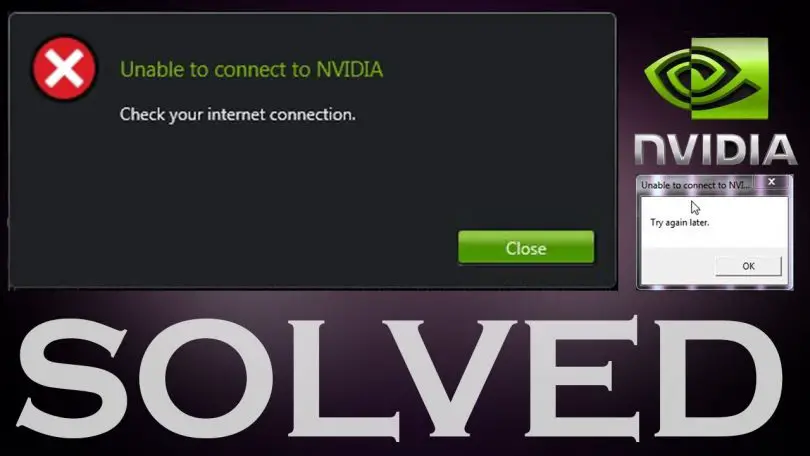
Na het lezen van dit artikel heb je er meerdereoplossing Kom weg met dit vervelende pop-upvenster.U vindt een oplossing voor het probleem, en als de ene methode niet voor u werkt, is de andere zeker mogelijk. Hoe dan ook, de problemen zullen verdwijnen. Het beste is dat je geen kennis van informatica nodig hebt om problemen op te lossen.Iedereen kan deze methoden gewoon gebruiken en op een heel eenvoudige manier vervelende problemen oplossen.
Wat is de reden voor "Kan geen verbinding maken met NVIDIA"?
Bepaalde stuurprogramma's en programma's mogen bijvoorbeeld automatisch worden bijgewerktGeForce Experience, Om de veiligheid van het systeem te waarborgen en de prestaties van de computer/laptop te verbeteren.
NVIDIA's GeForce-ervaring Programma is een ondersteuningsprogramma voor automatische updatescomputerGTXGrafische kaartbestuurder.Wanneer er een probleem is met GeForce Experience, verschijnt er een fout"Kan geen verbinding maken met NVIDIA.Controleer je internetverbinding. " Deze fout is niet te wijten aan de slechte internetverbinding die erin wordt beschreven, dus het in- en uitschakelen van de modem of het opnieuw opstarten van de computer zal niet helpen.De fout is opgetreden omdat er geen exacte reden is.Verschillende mensen hebben verschillende redenen, maar in de meeste gevallen zijn er enkele oplossingen die kunnen helpen.
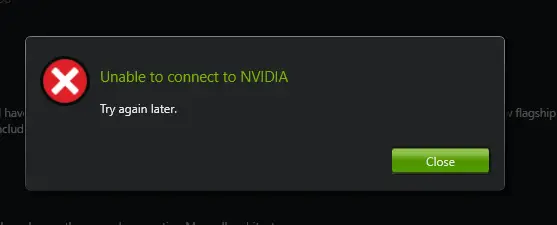
Kan geen verbinding maken met NVIDIAbelangrijkste redenDe fout achter het niet kunnen verbinden met Nvidia kan als volgt zijn:
- Er zijn wat problemen met de internetverbinding.
- De NVIDIA-service kan niet worden uitgevoerd.
- Er zijn enkele bugs of glitches in de huidige versie
- Sommige bestanden van het besturingssysteem ontbreken of zijn beschadigd
- Bepaalde virussen of malware zorgen ervoor dat de driver niet goed werkt.
Er zijn verschillende redenen in verschillende systemen.Het maakt echter niet uit wat de reden is voor uw pc, de oplossing die ik aanbied kan het oplossen.laten we doorgaanoplossing,Verspil geen tijd meer.
Hoe de fout "Kan geen verbinding maken met NVIDIA" oplossen?
在Kan geen verbinding maken met NVIDIADe fout is misschien niet erg schadelijk, maar het is zeker erg frustrerend.Het kan op elk moment op het scherm verschijnen en het kan enkele maanden aanhouden.Het wordt ten zeerste aanbevolen om het niet te negeren en het voor altijd te repareren.Probeer de onderstaande oplossingen en als u de stappen correct volgt, zult u deze fout in de toekomst niet meer zien.
repareren 1.Automatische stuurprogramma-update
De belangrijkste reden voor het onvermogen om verbinding te maken met de NVIDIA-fout is meestal dat het stuurprogramma niet automatisch kan worden bijgewerkt.Als het stuurprogramma kan worden bijgewerkt, kan dit probleem worden opgelost.Volg de onderstaande stappen om van het probleem af te komen:
stap 1: Ga eerst naar de volgende link:www.geforce.com/drivers.
stap 2: Klik nu op"Automatische stuurprogramma-update"in de buurt下载Knop.
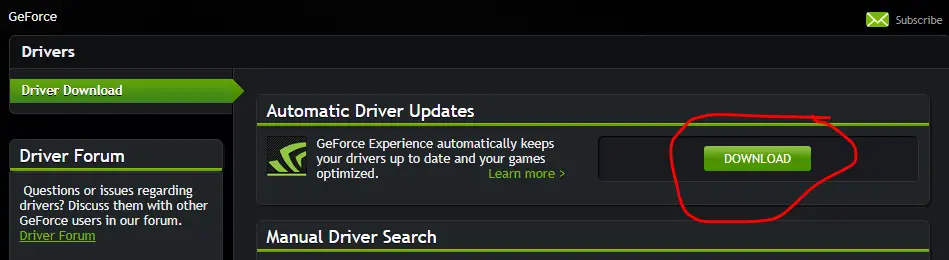
stap 3: Volgende,Installerensoftware.
stap 4:loop"Automatische stuurprogramma-update". Het zal de nieuwste versie testen en automatisch de nieuwste Geforce-driver downloaden en installeren.
Op deze manier kunt u de fout die geen verbinding kan maken met NVIDIA eenvoudig oplossen.
repareren 2.Werk het stuurprogramma handmatig bij
Dit is de meest voorkomende en haalbare oplossing.Als de bovenstaande situatie in uw geval niet werkt, zal de situatie dat niet doen.Volg de onderstaande stappen om het probleem op te lossen:
stap 1: Ga eerst naar de volgende link:www.geforce.com/driversEn vind"Handmatig zoeken naar stuurprogramma's".
stap 2: 搜索Geschikt stuurprogramma en selecteer vervolgens dedownloadenbestuurder.
stap 3:Klik op de groene knop"Akkoord en downloaden".
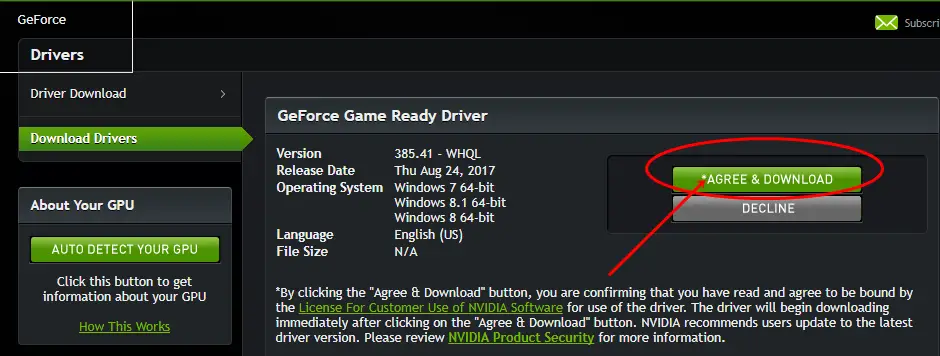
stap 4:druk opWindows + R-toetstrekker"loop"Dialoog venster.In hetTyp " devmgmt.msc ",Vervolgensdruk op Enter.De apparaatbeheerder wordt geopend.
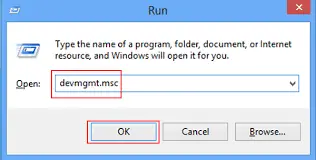
stap 5:in"Apparaat beheerder", Ga naar "Beeldschermstuurprogramma", Ga dan naar "Grafische kaart".
stap 6: 在Grafische kaart上Klik met de rechtermuisknop en dan選擇"Stuurprogrammasoftware bijwerken".
stap 7: Bladeren並選擇在Stap 3Gedownload stuurprogramma.Alleen maarvolgensWeergeven op schermInstructies voor bediening:Totdat het stuurprogramma is bijgewerkt.
Op deze manier kunt u heel gemakkelijk de fout "Kan geen verbinding maken met NVIDIA" verwijderen.
repareren 3.Upgrade GeForce-ervaring
Dit is heel duidelijk wanneer u de fout "Kan geen verbinding maken met NVIDIA" tegenkomt, maar mensen realiseren het zich nog steeds niet.Als u een versie van Geforce Experience lager dan 2.5.xx gebruikt, moet u deze upgraden.Volg de onderstaande stappen om te upgraden en het probleem uiteindelijk op te lossen:
stap 1: VanNVIDIA-ondersteuningssite下载De laatste versieGeforce Experience.
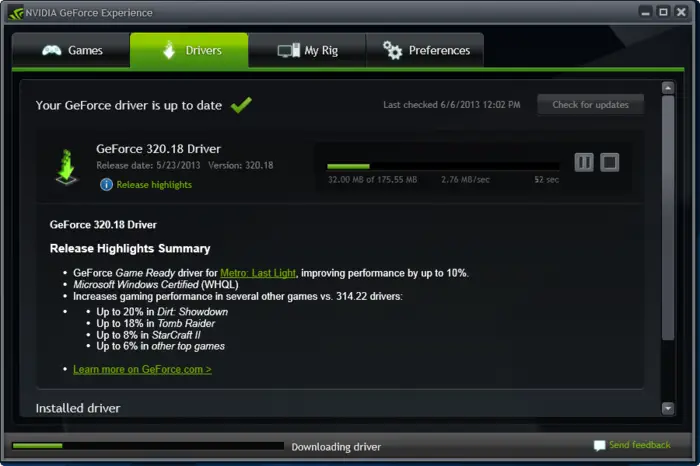
stap 2: InstallerenProgramma enloop.Zorg ervoor dat u nu de nieuwste versie gebruikt.
Dit is de gemakkelijkste maar haalbare manier om de fout Kan geen verbinding maken met NVIDIA op te lossen.
repareren 4.Start de NVIDIA-service opnieuw
Als u het systeem en de hulpprogramma's altijd up-to-date houdt, maar nog steeds het probleem ondervindt dat u geen verbinding kunt maken met NVIDIA, kan de reden zijn dat de NVIDIA-netwerkservice niet normaal kan worden gestart.Het zit vast in"开始"staat.Als dit het geval is op uw systeem, volg dan deze stappen:
Stap 1: Tegelijkertijddruk opWindows + R-toetsBezoeken "loop"Dialoog venster.In hetType services.msc,vervolgensdruk op Enter.
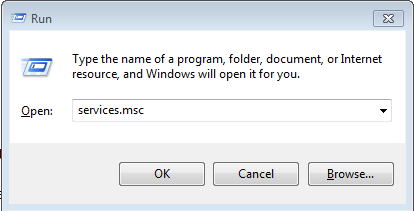
stap 2: druk opNSleutel om snel te vindenNVIDIA Network Service.U kunt de status ervan zien als:"aanzetten",En alle anderenStatus is"Geactiveerd" .
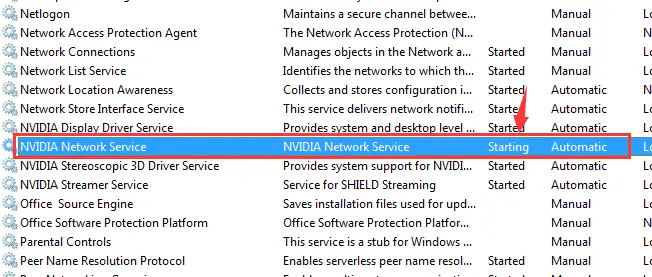
stap 3: Ga nu naar de volgende directory:C: ProgramDataNVIDIA CorporationNetService
stap 4:Zoeken en verwijderenNSManagedTasks.xml, Dit wordt eenXMLhet dossier.
Opmerking:Als het bestand niet kan worden gevonden,請Klik op"Toon verborgen mappen".
stap 5:Door tegelijkertijd op te drukken Windows + X Sleutel voor toegang "eersteklas gebruiker"Menu en selecteer "Taakbeheer",Open"Taak beheerApparaat".
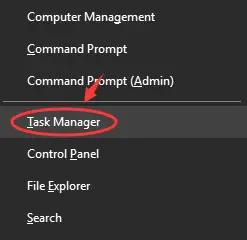
stap 6:Ga in Taakbeheer naar "details"Tab en selecteer" NVNetworkService.exe"."Klik"Beëindig de taak."
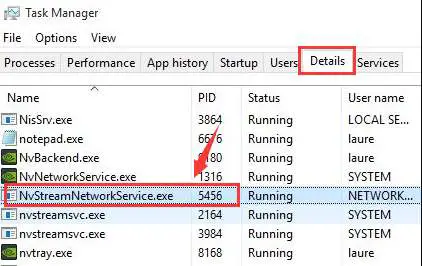
stap 7:Ga nu gewoon terug naar "服務"raam,Klik met de rechtermuisknop" NVIDIA Network Service "enbeginhet.
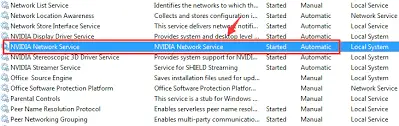
afgewerkt dat is het.U hebt de fout "Kan geen verbinding maken met NVIDIA" met succes gewist.
结论
在Dakramen en raamkozijnenOnder gebruikers,Kan geen verbinding maken met NVIDIAIs een veel voorkomende en zeer vervelende fout.Het kan om verschillende redenen gebeuren.dit zijnVier oplossingen om dit probleem op te lossen.

![Hoe Comcast-e-mailprobleem op iPhone op te lossen [OPGELOST] Hoe Comcast-e-mailprobleem op iPhone op te lossen [OPGELOST]](https://infoacetech.net/wp-content/uploads/2021/06/5687-photo-1605918321371-584f5deab0a2-150x150.jpg)
![Los het probleem op dat Cox e-mail om wachtwoorden blijft vragen [Opgelost] Los het probleem op dat Cox e-mail om wachtwoorden blijft vragen [Opgelost]](https://infoacetech.net/wp-content/uploads/2021/06/5780-photo-1607079832519-2408ae54239b-150x150.jpg)
![Kan geen e-mail ophalen: IMAP-server reageert niet op iPhone [Opgelost] Kan geen e-mail ophalen: IMAP-server reageert niet op iPhone [Opgelost]](https://infoacetech.net/wp-content/uploads/2022/08/9799-01_cannot_get_mail-150x150.png)
![Zoom: je internetverbinding is instabiel [Opgelost] Zoom: je internetverbinding is instabiel [Opgelost]](https://infoacetech.net/wp-content/uploads/2022/08/9627-01_your_internet_connection_is_unstable-670x71-150x71.jpg)

![Hoe de Windows-versie te zien [heel eenvoudig]](https://infoacetech.net/wp-content/uploads/2023/06/Windows%E7%89%88%E6%9C%AC%E6%80%8E%E9%BA%BC%E7%9C%8B-180x100.jpg)

